
Hari ini, salah satu jalur paling populer dari data digital adalah drive USB. Sayangnya, opsi penyimpanan ini tidak dapat memberikan jaminan lengkap keamanannya. Flash drive memiliki properti bogging, khususnya, ada kemungkinan situasi yang akan berhenti membacanya. Untuk beberapa pengguna, tergantung pada nilai data yang tersimpan, keadaan ini dapat menjadi bencana. Tetapi Anda seharusnya tidak putus asa, karena mungkin untuk mengembalikan file yang hilang. Kita akan mengerti bagaimana itu bisa dilakukan.
Pelajaran:
Bagaimana jika file pada flash drive tidak terlihat
Apa yang harus dilakukan jika flash drive tidak terbuka dan meminta format
Memulihkan Transcend Flash Drive
Prosedur Pemulihan Data
Sebagai aturan, masalah dengan membaca flash drive dapat terjadi dalam dua kasus:
- Kerusakan fisik;
- Kegagalan firmware controller.
Dalam kasus pertama, Anda, tentu saja, Anda dapat mencoba memperbaiki USB Carrier sendiri, menyolder elemen yang sesuai atau mengganti controller. Tetapi jika Anda tidak yakin bahwa Anda memiliki pengetahuan yang tepat, maka itu lebih baik dan tidak mencoba melakukan ini, karena Anda dapat secara permanen kehilangan informasi berharga. Kami menyarankan Anda untuk menghubungi spesialis yang akan menghasilkan semua pekerjaan pada perbaikan flash drive dan pemulihan data.
Jika penyebab masalahnya adalah firmware pengontrol yang gagal, maka probabilitas solusi independen untuk masalah tanpa menarik spesialis cukup besar. Anda hanya perlu reflash USB flash drive, dan kemudian membuat prosedur pemulihan data dengan memegang instruksi yang ditempatkan di bawah ini.
Jika flash drive diinisialisasi pada manajer perangkat, tetapi tidak membaca, itu berarti bahwa kasus ini kemungkinan berada di firmware. Jika drive USB tidak ditampilkan di sana sama sekali, kemungkinan kerusakan fisiknya bagus.
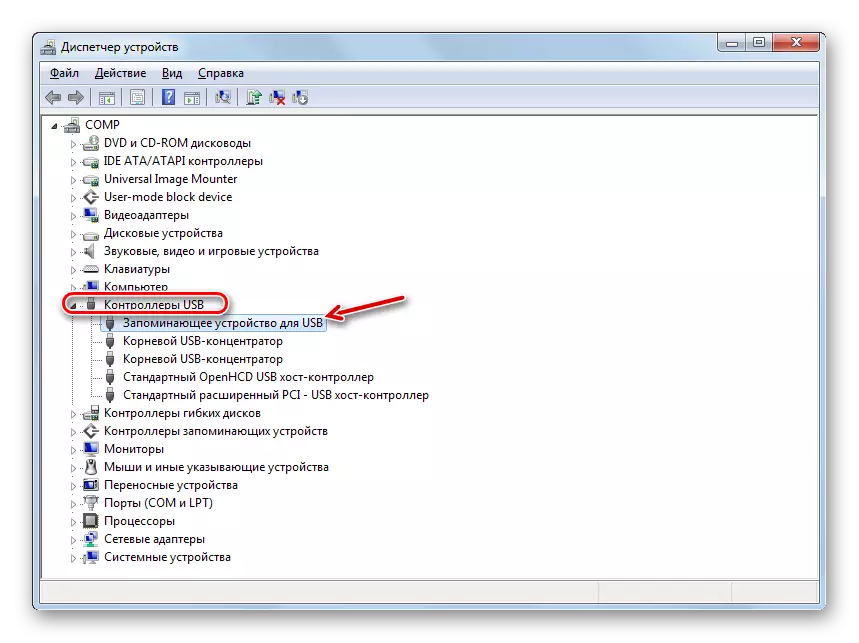
Langkah 1: Flash Drive Flash Drive
Pertama-tama, Anda perlu mem-flash dengan cepat pengontrol drive USB. Tetapi segera perlu tahu perangkat lunak apa yang perlu dipasang. Ini dapat dilakukan melalui manajer perangkat.
- Jalankan manajer perangkat dan buka blok pengontrol USB di dalamnya.

Pelajaran: Cara Membuka Device Manager di Windows 10, Windows 7, Windows XP
- Temukan nama "perangkat penyimpanan untuk USB" dalam daftar dan klik di atasnya. Agar tidak membuat kesalahan, diinginkan bahwa hanya satu flash drive (tidak beroperasi) yang terhubung ke komputer saat ini.
- Di jendela yang terbuka, pindah ke bagian "Detail".
- Dari daftar drop-down "Property", pilih opsi peralatan. Dalam area "Nilai", informasi tentang flash drive saat ini akan ditampilkan. Secara khusus, kami akan tertarik pada vid data dan PID. Masing-masing nilai ini adalah kode empat digit setelah garis bawah yang lebih rendah. Ingat atau tulis angka-angka ini.

Langkah 2: Pemulihan File
Flashing flash drive menyediakan semua file di atasnya akan dihapus. Terlepas dari kenyataan bahwa drive USB telah berfungsi, informasi yang sebelumnya disimpan di atasnya tidak akan tersedia untuk pengguna. Dalam hal ini, perlu untuk memproduksi prosedur pemulihan yang dapat dilakukan dengan menggunakan utilitas khusus. Kami akan mempertimbangkan algoritma tindakan pada contoh program R-Studio.
Perhatian! Setelah berkedip dan sebelum melakukan prosedur pemulihan file, dalam waktu tidak ada informasi tentang USB flash drive. Setiap byte data baru yang direkam mengurangi kemungkinan pemulihan lama.
- Hubungkan USB flash drive ke komputer dan jalankan R-Studio. Di tab "Panel Disc", temukan dan pilih huruf dari bagian yang sesuai dengan masalah flash drive, lalu klik pada item Pindai.
- Jendela Pengaturan Pemindaian terbuka. Di dalamnya, Anda dapat meninggalkan parameter default dan cukup klik pada tombol Pindai.
- Prosedur pemindaian akan diluncurkan, yang kemajuannya dapat diamati menggunakan indikator di bagian bawah jendela, serta pada tabel sektor di tab "Informasi Pindai".
- Setelah pemindaian selesai, klik "tanda tangan yang ditemukan oleh tanda tangan".
- Tab baru akan terbuka di mana set file dikelompokkan sesuai dengan konten dalam bentuk folder akan ditampilkan. Klik pada nama grup tempat objek dipulihkan.
- Kemudian mereka akan membuka lebih sempit khusus dalam isi folder. Pilih direktori yang diinginkan dan kemudian di sisi kanan antarmuka akan ditampilkan untuk file pemulihan.
- Centang nama file dari file-file yang ingin Anda pulihkan, lalu klik tombol "Restore bertanda ...".
- Selanjutnya, jendela Pengaturan Pemulihan terbuka. Hal utama di sini adalah menentukan di mana pun Anda ingin memulihkan objek. Ini seharusnya tidak menjadi masalah flash drive, dan operator lainnya. Mungkin hard drive komputer. Untuk menentukan simpan tempat, klik tombol di mana titik ditulis.
- Di jendela yang terbuka, pergi ke direktur di mana Anda ingin mengembalikan file, dan klik tombol "Folder ...".
- Setelah jalur ke folder yang dipilih muncul di jendela Pengaturan Pemulihan, tekan "Ya."
- File yang dipilih akan dipulihkan dalam folder yang ditentukan dalam program. Sekarang Anda dapat membuka direktori ini dan membuat manipulasi standar dengan objek yang terletak di sana.
Pelajaran: Cara Menggunakan R-Studio
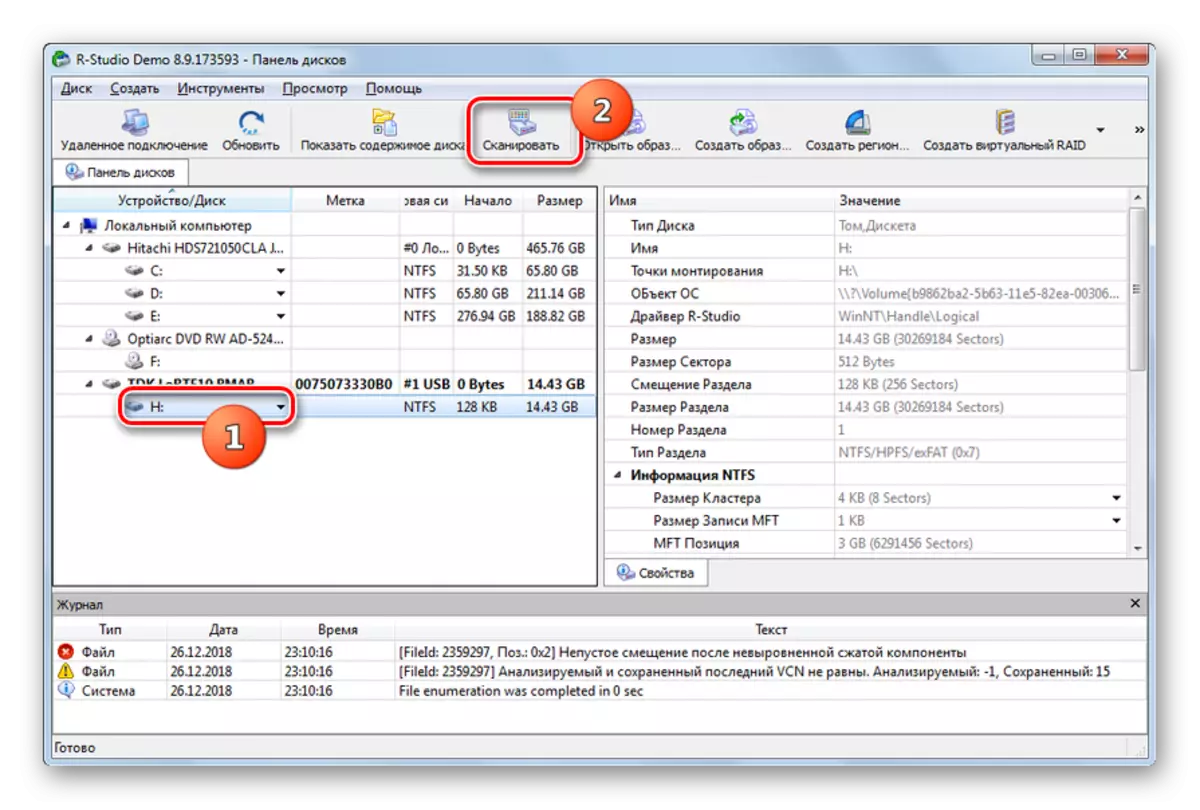


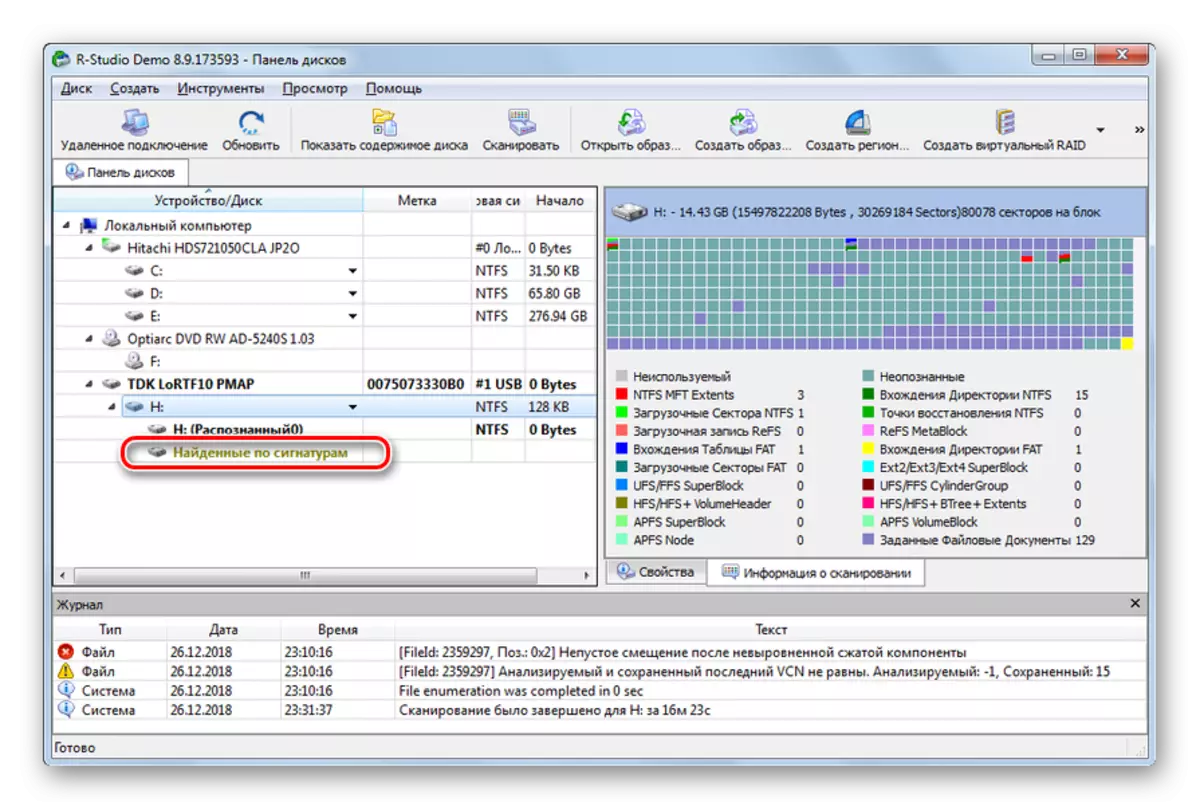


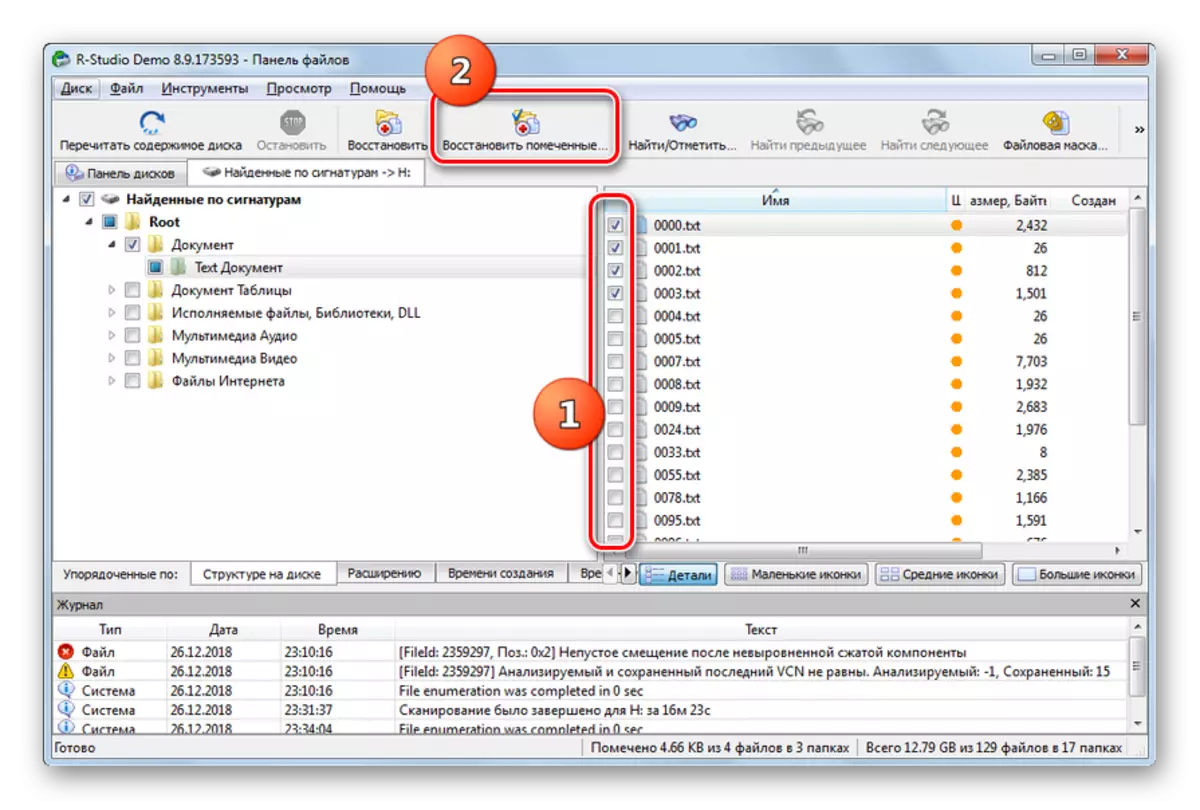
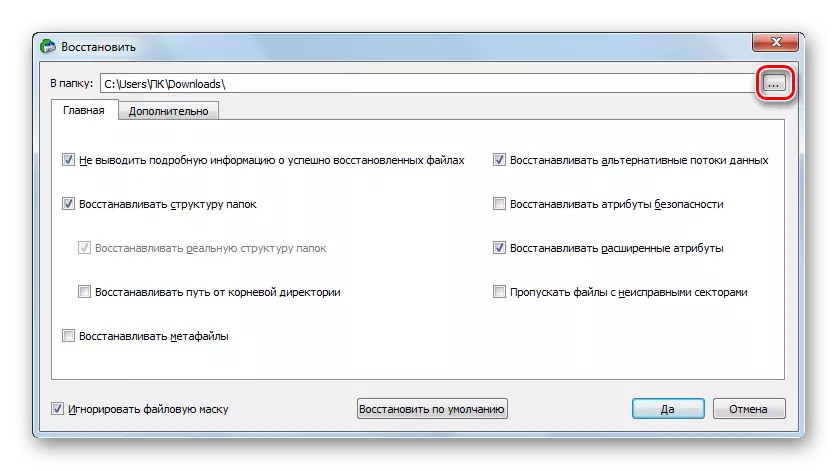
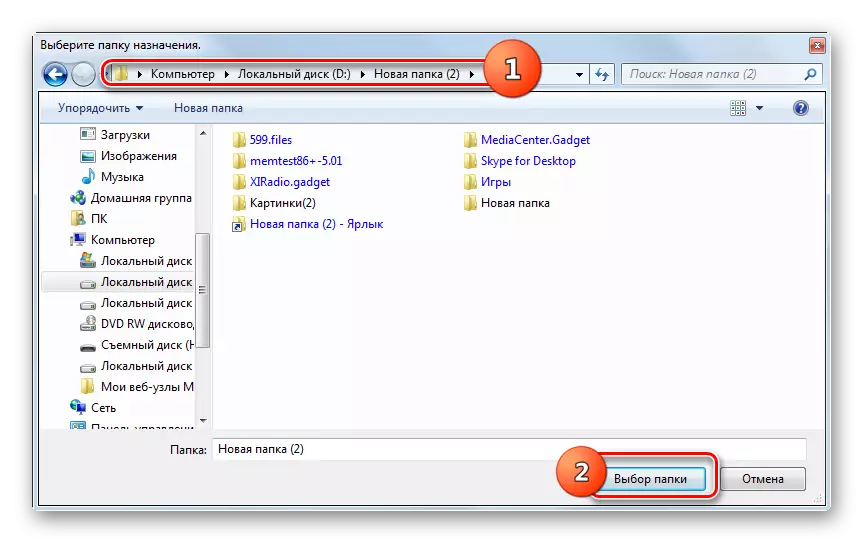

Bahkan jika flash drive tidak dibaca, Anda tidak boleh "mengubur" data ditempatkan di atasnya. Media USB dapat dialihkan, dan memulihkan informasi. Untuk melakukan ini, Anda harus secara konsisten melaksanakan prosedur untuk mem-flash controller dan pemulihan data menggunakan utilitas khusus.


